修改注册表真正意义的提高网速!(我试过,效果明显)
修改上网配置和注册表 软硬件兼施 全面为上网加速
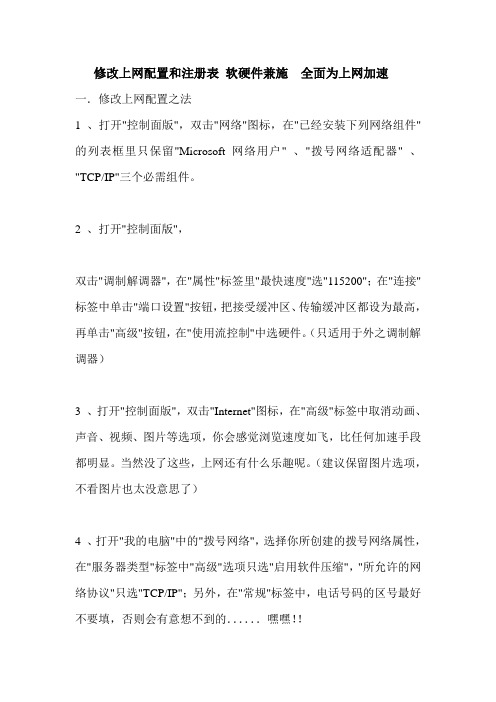
修改上网配置和注册表软硬件兼施全面为上网加速
一.修改上网配置之法
1 、打开"控制面版",双击"网络"图标,在"已经安装下列网络组件"的列表框里只保留"Microsoft网络用户" 、"拨号网络适配器" 、"TCP/IP"三个必需组件。
2 、打开"控制面版",
双击"调制解调器",在"属性"标签里"最快速度"选"115200";在"连接"标签中单击"端口设置"按钮,把接受缓冲区、传输缓冲区都设为最高,再单击"高级"按钮,在"使用流控制"中选硬件。(只适用于外之调制解调器)
3 、打开"控制面版",双击"Internet"图标,在"高级"标签中取消动画、声音、视频、图片等选项,你会感觉浏览速度如飞,比任何加速手段都明显。当然没了这些,上网还有什么乐趣呢。(建议保留图片选项,不看图片也太没意思了)
4 、打开"我的电脑"中的"拨号网络",选择你所创建的拨号网络属性,在"服务器类型"标签中"高级"选项只选"启用软件压缩","所允许的网络协议"只选"TCP/IP";另外,在"常规"标签中,电话号码的区号最好不要填,否则会有意想不到的......嘿嘿!!
二.修改注册表之法(一般加速软件自动改这几项,没必要手动更改)
l 启动注册表编辑器,打开HKEY-LOCAL-MACHINE\ System\CurrentControl
set\Services\Class\NetTrans\000n(n表示拨号网络连接项),在右边窗口任意空白处右单击,选择编辑\新增\字符串值,命名为"MaxMTU",设值为576;再新建"MaxSSS"字符串,值为536。
注册表加速

20招Windows XP注册表优化技巧 注册表,作为Windows操作系统的核心,很多功能我们都还没有合理的利用起来。你想过通过修改注册表来为系统提速或者是删除一些不需要的功能吗?那么请看下面的文章中笔者介绍的修改注册表来改善Windows XP操作系统运行情况的技巧。 1、程序开机即运行的新方法 点击“开始”菜单中的“运行”, 在打开的“运行”对话框中输入“Regedit”,打开注册表编辑器。顺次展开注册表到HKEY_CURRENT_USER\Software\Microsoft\Windows NT\CurrentVersion\Windows下,在这里新建一个字符串值,方法是右击主键“Windows”,在弹出的菜单中选择“新建”→“串值”,把该字符串值命名为“load”。然后,双击“load”,在弹出的窗口中将它的键值改为你想开机就自动运行的程序路径。要注意的是应该使用文件的短文件名,即“C:\Program Files”应该写为“C:\Progra~1”。 2、加快系统开机及关机速度 在Windows XP系统“开始”-->“运行”-->键入“Regedit”-->“HKEY_CURRENT_USER”-->“Control Panel”-->“Desktop”,将字符串值“HungAppTimeout”的数值数据更改为“200”,将字符串值“WaitToKillAppTimeout”的数值数据更改为1000.另外在“HKEY_LOCAL_MACHINE”-->“System”-->“CurrentControlSet”-->“Control”,将字符串值“HungAppTimeout”的数值数据更改为“200”,将字符串值“WaitToKillServiceTimeout”的数值数据更改1000. 3、提高XP的响应速度 在Windows XP注册表中找到HKEY_CURRENT_USERControl PanelDesktop子键,修改HungAppTimeout值。HungAppTimeout值表示系统要求用户手工结束被挂起任务的时间极限,默认值5000,类型是REG_SZ,减小该值可以降低系统在某些特殊情形下的响应延迟,例如,可以把该值设置为1000。调整该键值时应当注意:如果在你的系统上,某些软件的运行速度本来就很慢,把该键值设置得太小可能使XP误认为正在运行的软件已经被挂起。如果出现这种情况,你可以逐步增加HungAppTimeout值,每次增加1000,直到XP不再把正在运行的软件误认为“停止响应”。 4、清除内存内不使用的DLL文件 在“开始”-->“运行”-->键入“Regedit”-->“HKKEY_LOCAL_MACHINE”-->“SOFTWARE”-->“Microsoft”-->“Windows”-->“CurrentVersion”,在“Explorer”增加一个项“AlwaysUnloadDLL”,默认值设为1。注:如由默认值设定为“0”则代表停用此功能。 5、调换“我的电脑”和“我的文档”位置 Win2000以下版本的视窗操作系统的“我的电脑”的图表都是放在“我的文档”之上的,到了Win2000及其以后操作系统则正好相反。在Windows XP中,我们可以利用修改注册表来
XP如何修改注册表提高网速
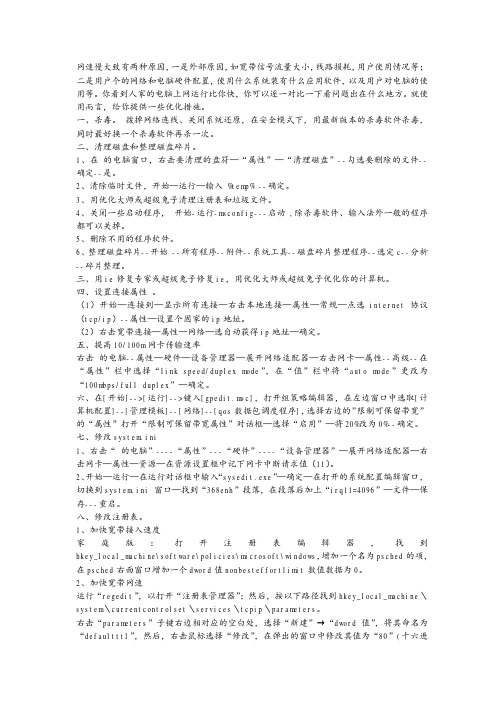
网速慢大致有两种原因,一是外部原因,如宽带信号流量大小,线路损耗,用户使用情况等;二是用户个的网络和电脑硬件配置,使用什么系统装有什么应用软件,以及用户对电脑的使用等。你看到人家的电脑上网运行比你快,你可以逐一对比一下看问题出在什么地方。就使用而言,给你提供一些优化措施。
一、杀毒。拨掉网络连线、关闭系统还原,在安全模式下,用最新版本的杀毒软件杀毒,同时最好换一个杀毒软件再杀一次。
二、清理磁盘和整理磁盘碎片。
1、在的电脑窗口,右击要清理的盘符—“属性”—“清理磁盘”--勾选要删除的文件--确定--是。
2、清除临时文件,开始—运行—输入 %temp% --确定。
3、用优化大师或超级兔子清理注册表和垃圾文件。
4、关闭一些启动程序,开始-运行-msconfig---启动 ,除杀毒软件、输入法外一般的程序都可以关掉。
5、删除不用的程序软件。
6、整理磁盘碎片--开始 --所有程序--附件--系统工具--磁盘碎片整理程序--选定c--分析--碎片整理。
三、用ie修复专家或超级兔子修复ie,用优化大师或超级兔子优化你的计算机。
四、设置连接属性。
(1)开始—连接到—显示所有连接—右击本地连接—属性—常规—点选internet协议(tcp/ip)--属性—设置个固家的ip地址。
(2)右击宽带连接—属性—网络—选自动获得ip地址—确定。
五、提高10/100m网卡传输速率
右击的电脑--属性—硬件—设备管理器—展开网络适配器—右击网卡—属性--高级--在“属性”栏中选择“link speed/duplex mode”,在“值”栏中将“auto mode”更改为“100mbps/full duplex”—确定。
如何修改注册表给系统加速
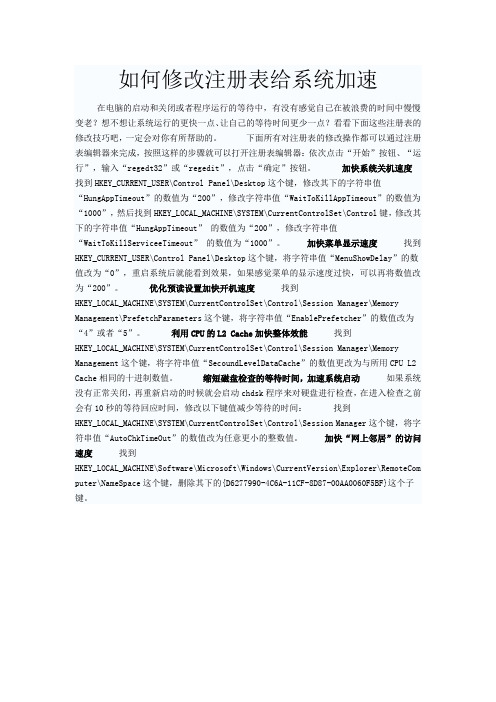
如何修改注册表给系统加速
在电脑的启动和关闭或者程序运行的等待中,有没有感觉自己在被浪费的时间中慢慢变老?想不想让系统运行的更快一点、让自己的等待时间更少一点?看看下面这些注册表的修改技巧吧,一定会对你有所帮助的。下面所有对注册表的修改操作都可以通过注册表编辑器来完成,按照这样的步骤就可以打开注册表编辑器:依次点击“开始”按钮、“运行”,输入“regedt32”或“regedit”,点击“确定”按钮。加快系统关机速度找到HKEY_CURRENT_USER\Control Panel\Desktop这个键,修改其下的字符串值“HungAppTimeout”的数值为“200”,修改字符串值“WaitToKillAppTimeout”的数值为“1000”,然后找到HKEY_LOCAL_MACHINE\SYSTEM\CurrentControlSet\Control键,修改其下的字符串值“HungAppTimeout” 的数值为“200”,修改字符串值“WaitToKillServiceeTimeout” 的数值为“1000”。加快菜单显示速度找到HKEY_CURRENT_USER\Control Panel\Desktop这个键,将字符串值“MenuShowDelay”的数值改为“0”,重启系统后就能看到效果,如果感觉菜单的显示速度过快,可以再将数值改为“200”。优化预读设置加快开机速度找到
HKEY_LOCAL_MACHINE\SYSTEM\CurrentControlSet\Control\Session Manager\Memory Management\PrefetchParameters这个键,将字符串值“EnablePrefetcher”的数值改为“4”或者“5”。利用CPU的L2 Cache加快整体效能找到
修改注册表等相关设置 让启动速度快人一步
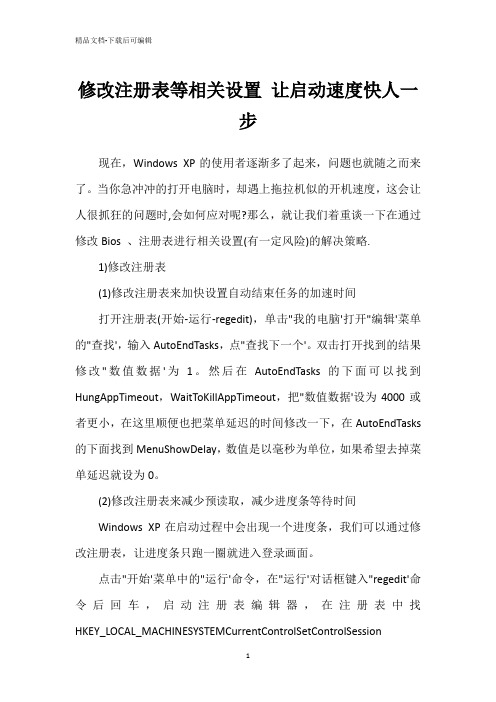
修改注册表等相关设置让启动速度快人一
步
现在,Windows XP的使用者逐渐多了起来,问题也就随之而来了。当你急冲冲的打开电脑时,却遇上拖拉机似的开机速度,这会让人很抓狂的问题时,会如何应对呢?那么,就让我们着重谈一下在通过修改Bios 、注册表进行相关设置(有一定风险)的解决策略.
1)修改注册表
(1)修改注册表来加快设置自动结束任务的加速时间
打开注册表(开始-运行-regedit),单击"我的电脑'打开"编辑'菜单的"查找',输入AutoEndTasks,点"查找下一个'。双击打开找到的结果修改"数值数据'为1。然后在AutoEndTasks的下面可以找到HungAppTimeout,WaitToKillAppTimeout,把"数值数据'设为4000或者更小,在这里顺便也把菜单延迟的时间修改一下,在AutoEndTasks 的下面找到MenuShowDelay,数值是以毫秒为单位,如果希望去掉菜单延迟就设为0。
(2)修改注册表来减少预读取,减少进度条等待时间
Windows XP在启动过程中会出现一个进度条,我们可以通过修改注册表,让进度条只跑一圈就进入登录画面。
点击"开始'菜单中的"运行'命令,在"运行'对话框键入"regedit'命令后回车,启动注册表编辑器,在注册表中找HKEY_LOCAL_MACHINESYSTEMCurrentControlSetControlSession
ManagerMemory ManagementPrefetchParameters,选择其下的EnablePrefetcher键,把它的键值改为"1'即可。
通过修改注册表来修改网速
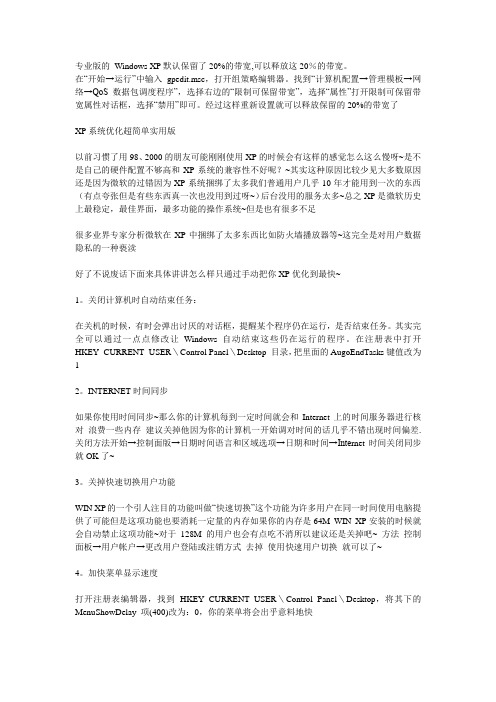
专业版的Windows XP默认保留了20%的带宽,可以释放这20%的带宽。
在“开始→运行”中输入gpedit.msc,打开组策略编辑器。找到“计算机配置→管理模板→网络→QoS数据包调度程序”,选择右边的“限制可保留带宽”,选择“属性”打开限制可保留带宽属性对话框,选择“禁用”即可。经过这样重新设置就可以释放保留的20%的带宽了
XP系统优化超简单实用版
以前习惯了用98、2000的朋友可能刚刚使用XP的时候会有这样的感觉怎么这么慢呀~是不是自己的硬件配置不够高和XP系统的兼容性不好呢?~其实这种原因比较少见大多数原因还是因为微软的过错因为XP系统捆绑了太多我们普通用户几乎10年才能用到一次的东西(有点夸张但是有些东西真一次也没用到过呀~)后台没用的服务太多~总之XP是微软历史上最稳定,最佳界面,最多功能的操作系统~但是也有很多不足
很多业界专家分析微软在XP中捆绑了太多东西比如防火墙播放器等~这完全是对用户数据隐私的一种亵渎
好了不说废话下面来具体讲讲怎么样只通过手动把你XP优化到最快~
1。关闭计算机时自动结束任务:
在关机的时候,有时会弹出讨厌的对话框,提醒某个程序仍在运行,是否结束任务。其实完全可以通过一点点修改让Windows自动结束这些仍在运行的程序。在注册表中打开HKEY_CURRENT_USER\Control Panel\Desktop 目录,把里面的AugoEndTasks键值改为1
2。INTERNET时间同步
如果你使用时间同步~那么你的计算机每到一定时间就会和Internet上的时间服务器进行核对浪费一些内存建议关掉他因为你的计算机一开始调对时间的话几乎不错出现时间偏差. 关闭方法开始→控制面版→日期时间语言和区域选项→日期和时间→Inte rnet时间关闭同步就OK了~
教你怎么提高网速 最全提高网速方法 - _20171010_113155

一、win7怎么提高网速 Win7提高网速的方法有很多,我这里给大家介绍一种我亲自实测后感觉最有效果的方法。 1、首先在介绍前建议先查毒和清理系统垃圾。这里不多赘述。 2、然后,依次打开:开始--运行--输入Regedit 3、依次展开:?HKEY_LOCAL_MACHINE--SYSTEM--CurrentControlSet--Services--Tcpip?--?parameters。如图所示。 4、在打开的右侧界面中,查找“DefaultTTL”(有的系统中自带,有的则没有。没有的同学需要自建,方法是:依次选择:右键--新建—DWORD值边,命名为“DefaultTTL”,右击鼠标选出择“修改”,值改为?80(十六进制)) 5、在打开的右侧界面中,查找“Tcp13230pts”,数值数据改为“1” 6、在打开的右侧界面中,查找“EnablePMTUBHDetec”,数值数据改为“0” 7、到这里,注册表编辑器的设置基本完成。其他的选项不建议修改,实测后效果不是很理想,按照以上步骤操作即可。此方法主要是加快宽带网速,快去感觉下网速是不是有所提升。
自己修改注册表 优化宽带网设置
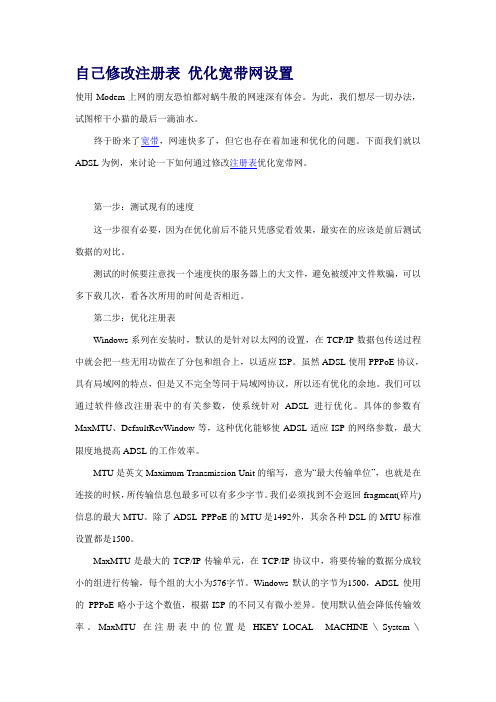
自己修改注册表优化宽带网设置
使用Modem上网的朋友恐怕都对蜗牛般的网速深有体会。为此,我们想尽一切办法,试图榨干小猫的最后一滴油水。
终于盼来了宽带,网速快多了,但它也存在着加速和优化的问题。下面我们就以ADSL为例,来讨论一下如何通过修改注册表优化宽带网。
第一步:测试现有的速度
这一步很有必要,因为在优化前后不能只凭感觉看效果,最实在的应该是前后测试数据的对比。
测试的时候要注意找一个速度快的服务器上的大文件,避免被缓冲文件欺骗,可以多下载几次,看各次所用的时间是否相近。
第二步:优化注册表
Windows系列在安装时,默认的是针对以太网的设置,在TCP/IP数据包传送过程中就会把一些无用功做在了分包和组合上,以适应ISP。虽然ADSL使用PPPoE协议,具有局域网的特点,但是又不完全等同于局域网协议,所以还有优化的余地。我们可以通过软件修改注册表中的有关参数,使系统针对ADSL进行优化。具体的参数有MaxMTU、DefaultRcvWindow等,这种优化能够使ADSL适应ISP的网络参数,最大限度地提高ADSL的工作效率。
MTU是英文Maximum Transmission Unit的缩写,意为“最大传输单位”,也就是在连接的时候,所传输信息包最多可以有多少字节。我们必须找到不会返回fragment(碎片)信息的最大MTU。除了ADSL PPPoE的MTU是1492外,其余各种DSL的MTU标准设置都是1500。
MaxMTU是最大的TCP/IP传输单元,在TCP/IP协议中,将要传输的数据分成较小的组进行传输,每个组的大小为576字节。Windows默认的字节为1500,ADSL使用的PPPoE略小于这个数值,根据ISP的不同又有微小差异。使用默认值会降低传输效率。MaxMTU在注册表中的位置是HKEY_LOCAL_ MACHINE\System\
WP8修改注册表教程 全面提高系统速度
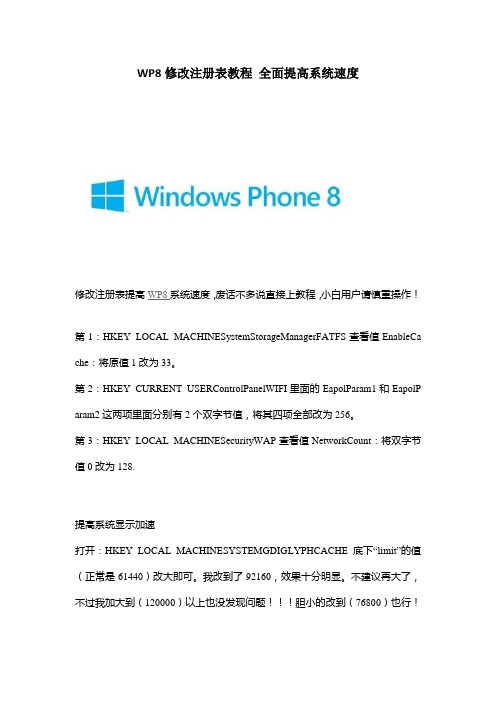
WP8修改注册表教程全面提高系统速度
修改注册表提高WP8系统速度,废话不多说直接上教程,小白用户请慎重操作!第1:HKEY_LOCAL_MACHINESystemStorageManagerFATFS查看值EnableCa che:将原值1改为33。
第2:HKEY_CURRENT_USERControlPanelWIFI里面的EapolParam1和EapolP aram2这两项里面分别有2个双字节值,将其四项全部改为256。
第3:HKEY_LOCAL_MACHINESecurityWAP查看值NetworkCount:将双字节值0改为128.
提高系统显示加速
打开:HKEY_LOCAL_MACHINESYSTEMGDIGLYPHCACHE底下“limit”的值(正常是61440)改大即可。我改到了92160,效果十分明显。不建议再大了,不过我加大到(120000)以上也没发现问题!!!胆小的改到(76800)也行!
原理为加大系统的预读内存,可以极好的优化效果!!!温馨提示:机型不同基本可用,大家选择自行负责尝试!
去除充电声音[HKEY_CURRENT_USER\ControlPanel\Sounds\BatteryCharging] InitVol:原75改为0
/tutorial/74540.html
win7提高网速的方法,非常实用
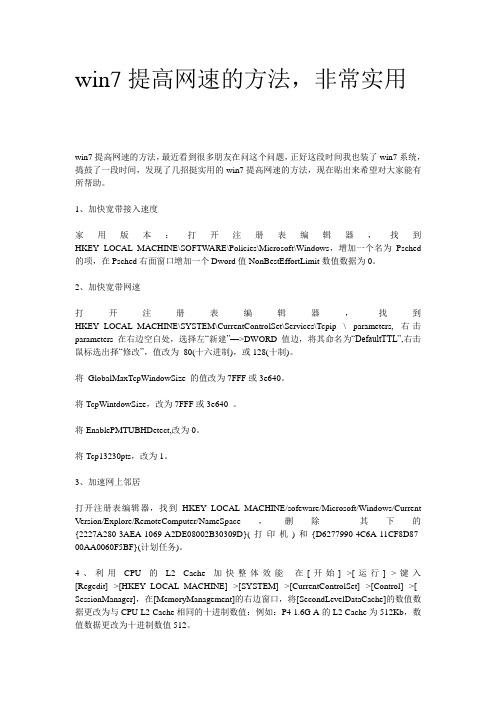
win7提高网速的方法,非常实用
win7提高网速的方法,最近看到很多朋友在问这个问题,正好这段时间我也装了win7系统,捣鼓了一段时间,发现了几招挺实用的win7提高网速的方法,现在贴出来希望对大家能有所帮助。
1、加快宽带接入速度
家用版本:打开注册表编辑器,找到HKEY_LOCAL_MACHINE\SOFTWARE\Policies\Microsoft\Windows,增加一个名为Psched 的项,在Psched右面窗口增加一个Dword值NonBestEffortLimit数值数据为0。
2、加快宽带网速
打开注册表编辑器,找到HKEY_LOCAL_MACHINE\SYSTEM\CurrentControlSet\Services\Tcpip \ parameters, 右击parameters在右边空白处,选择左“新建”—>DWORD值边,将其命名为“DefaultTTL”,右击鼠标选出择“修改”,值改为80(十六进制),或128(十制)。
将GlobalMaxTcpWindowSize 的值改为7FFF或3e640。
将TcpWintdowSize,改为7FFF或3e640 。
将EnablePMTUBHDetect,改为0。
将Tcp13230pts,改为1。
3、加速网上邻居
打开注册表编辑器,找到HKEY_LOCAL_MACHINE/sofeware/Microsoft/Windows/Current Version/Explore/RemoteComputer/NameSpace,删除其下的{2227A280-3AEA-1069-A2DE08002B30309D}(打印机)和{D6277990-4C6A-11CF8D87- 00AA0060F5BF}(计划任务)。
注册表网络优化设置四十招!
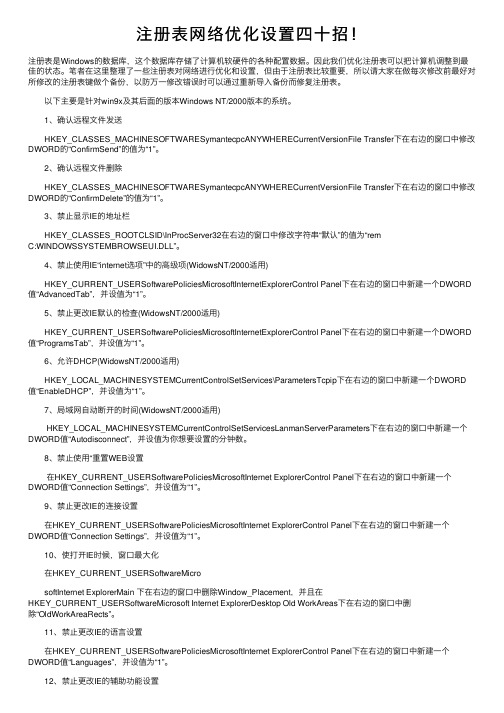
注册表⽹络优化设置四⼗招!
注册表是Windows的数据库,这个数据库存储了计算机软硬件的各种配置数据。因此我们优化注册表可以把计算机调整到最佳的状态。笔者在这⾥整理了⼀些注册表对⽹络进⾏优化和设置,但由于注册表⽐较重要,所以请⼤家在做每次修改前最好对所修改的注册表键做个备份,以防万⼀修改错误时可以通过重新导⼊备份⽽修复注册表。
以下主要是针对win9x及其后⾯的版本Windows NT/2000版本的系统。
1、确认远程⽂件发送
HKEY_CLASSES_MACHINESOFTWARESymantecpcANYWHERECurrentVersionFile Transfer下在右边的窗⼝中修改DWORD的“ConfirmSend”的值为“1”。
2、确认远程⽂件删除
HKEY_CLASSES_MACHINESOFTWARESymantecpcANYWHERECurrentVersionFile Transfer下在右边的窗⼝中修改DWORD的“ConfirmDelete”的值为“1”。
3、禁⽌显⽰IE的地址栏
HKEY_CLASSES_ROOTCLSID\InProcServer32在右边的窗⼝中修改字符串“默认”的值为“rem
C:WINDOWSSYSTEMBROWSEUI.DLL”。
4、禁⽌使⽤IE“internet选项”中的⾼级项(WidowsNT/2000适⽤)
HKEY_CURRENT_USERSoftwarePoliciesMicrosoftInternetExplorerControl Panel下在右边的窗⼝中新建⼀个DWORD 值“AdvancedTab”,并设值为“1”。
立刻提高网速的方法
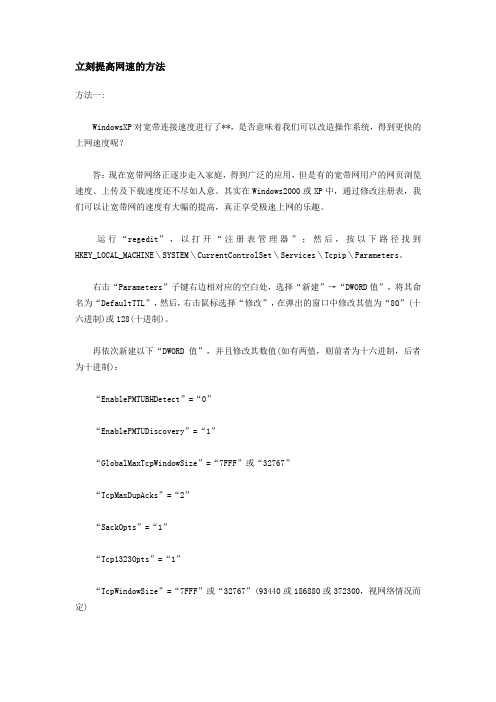
立刻提高网速的方法
方法一:
WindowsXP对宽带连接速度进行了**,是否意味着我们可以改造操作系统,得到更快的上网速度呢?
答:现在宽带网络正逐步走入家庭,得到广泛的应用,但是有的宽带网用户的网页浏览速度、上传及下载速度还不尽如人意。其实在Windows2000或XP中,通过修改注册表,我们可以让宽带网的速度有大幅的提高,真正享受极速上网的乐趣。
运行“regedit”,以打开“注册表管理器”;然后,按以下路径找到HKEY_LOCAL_MACHINE\SYSTEM\CurrentControlSet\Services\Tcpip\Parameters。
右击“Parameters”子键右边相对应的空白处,选择“新建”→“DWORD值”,将其命名为“DefaultTTL”,然后,右击鼠标选择“修改”,在弹出的窗口中修改其值为“80”(十六进制)或128(十进制)。
再依次新建以下“DWORD值”,并且修改其数值(如有两值,则前者为十六进制,后者为十进制):
“EnablePMTUBHDetect”=“0”
“EnablePMTUDiscovery”=“1”
“GlobalMaxTcpWindowSize”=“7FFF”或“32767”
“TcpMaxDupAcks”=“2”
“SackOpts”=“1”
“Tcp1323Opts”=“1”
“TcpWindowSize”=“7FFF”或“32767”(93440或186880或372300,视网络情况而定)
然后保存我们的修改,重新启动电脑,就可以享受更高的网络速度所带来的乐趣了。
修改注册表,提高速度
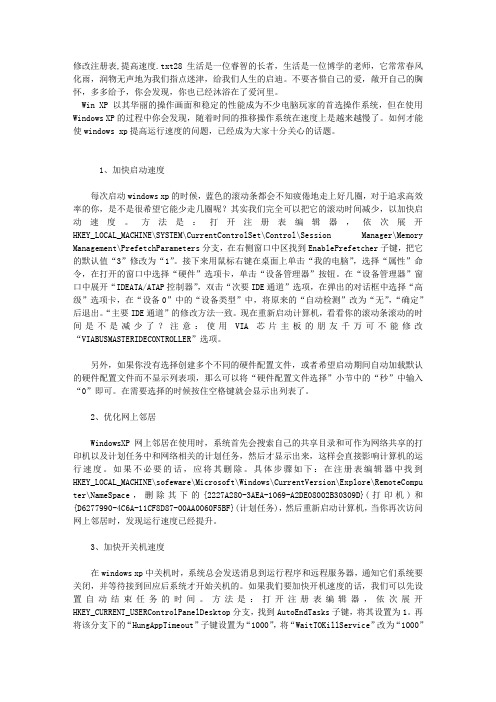
修改注册表,提高速度.txt28生活是一位睿智的长者,生活是一位博学的老师,它常常春风化雨,润物无声地为我们指点迷津,给我们人生的启迪。不要吝惜自己的爱,敞开自己的胸怀,多多给予,你会发现,你也已经沐浴在了爱河里。
Win XP以其华丽的操作画面和稳定的性能成为不少电脑玩家的首选操作系统,但在使用Windows XP的过程中你会发现,随着时间的推移操作系统在速度上是越来越慢了。如何才能使windows xp提高运行速度的问题,已经成为大家十分关心的话题。
1、加快启动速度
每次启动windows xp的时候,蓝色的滚动条都会不知疲倦地走上好几圈,对于追求高效率的你,是不是很希望它能少走几圈呢?其实我们完全可以把它的滚动时间减少,以加快启动速度。方法是:打开注册表编辑器,依次展开HKEY_LOCAL_MACHINE\SYSTEM\CurrentControlSet\Control\Session Manager\Memory Management\PrefetchParameters分支,在右侧窗口中区找到EnablePrefetcher子键,把它的默认值“3”修改为“1”。接下来用鼠标右键在桌面上单击“我的电脑”,选择“属性”命令,在打开的窗口中选择“硬件”选项卡,单击“设备管理器”按钮。在“设备管理器”窗口中展开“IDEATA/ATAP控制器”,双击“次要IDE通道”选项,在弹出的对话框中选择“高级”选项卡,在“设备0”中的“设备类型”中,将原来的“自动检测”改为“无”,“确定”后退出。“主要IDE通道”的修改方法一致。现在重新启动计算机,看看你的滚动条滚动的时间是不是减少了?注意:使用VIA芯片主板的朋友千万可不能修改“VIABUSMASTERIDECONTROLLER”选项。
Win7如何加快网络连接和系统响应速度
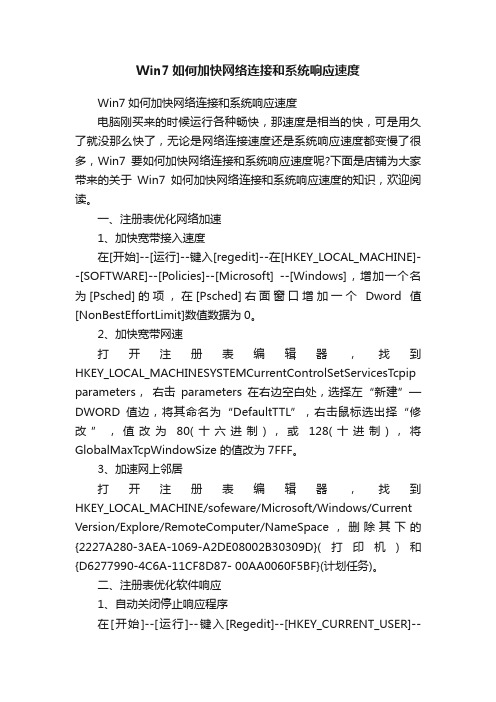
Win7如何加快网络连接和系统响应速度
Win7如何加快网络连接和系统响应速度
电脑刚买来的时候运行各种畅快,那速度是相当的快,可是用久了就没那么快了,无论是网络连接速度还是系统响应速度都变慢了很多,Win7要如何加快网络连接和系统响应速度呢?下面是店铺为大家带来的关于Win7如何加快网络连接和系统响应速度的知识,欢迎阅读。
一、注册表优化网络加速
1、加快宽带接入速度
在[开始]--[运行]--键入[regedit]--在[HKEY_LOCAL_MACHINE]--[SOFTWARE]--[Policies]--[Microsoft] --[Windows],增加一个名为[Psched]的项,在[Psched]右面窗口增加一个Dword值[NonBestEffortLimit]数值数据为0。
2、加快宽带网速
打开注册表编辑器,找到HKEY_LOCAL_MACHINESYSTEMCurrentControlSetServicesTcpip parameters,右击parameters在右边空白处,选择左“新建”—DWORD值边,将其命名为“DefaultTTL”,右击鼠标选出择“修改”,值改为80(十六进制),或128(十进制),将GlobalMaxTcpWindowSize 的值改为7FFF。
3、加速网上邻居
打开注册表编辑器,找到HKEY_LOCAL_MACHINE/sofeware/Microsoft/Windows/Current Version/Explore/RemoteComputer/NameSpace,删除其下的{2227A280-3AEA-1069-A2DE08002B30309D}(打印机)和{D6277990-4C6A-11CF8D87- 00AA0060F5BF}(计划任务)。
win7系统如何提高网速
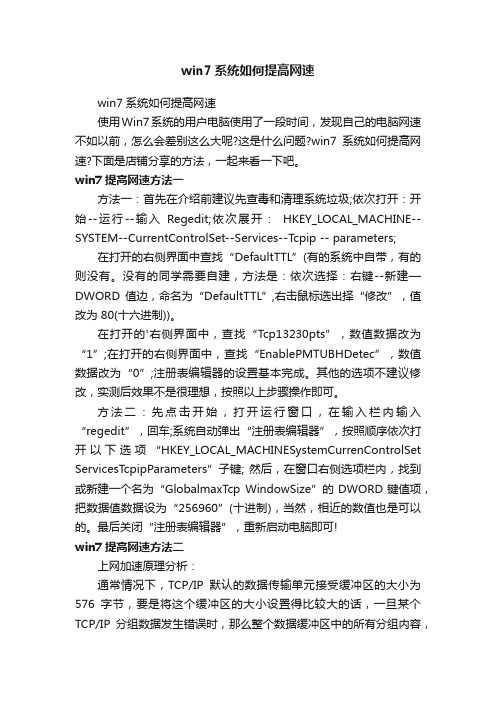
win7系统如何提高网速
win7系统如何提高网速
使用Win7系统的用户电脑使用了一段时间,发现自己的电脑网速不如以前,怎么会差别这么大呢?这是什么问题?win7系统如何提高网速?下面是店铺分享的方法,一起来看一下吧。
win7提高网速方法一
方法一:首先在介绍前建议先查毒和清理系统垃圾;依次打开:开始--运行--输入Regedit;依次展开:HKEY_LOCAL_MACHINE--SYSTEM--CurrentControlSet--Services--Tcpip -- parameters;
在打开的右侧界面中查找“DefaultTTL”(有的系统中自带,有的则没有。没有的同学需要自建,方法是:依次选择:右键--新建—DWORD值边,命名为“DefaultTTL”,右击鼠标选出择“修改”,值改为 80(十六进制))。
在打开的'右侧界面中,查找“Tcp13230pts”,数值数据改为“1”;在打开的右侧界面中,查找“EnablePMTUBHDetec”,数值数据改为“0”;注册表编辑器的设置基本完成。其他的选项不建议修改,实测后效果不是很理想,按照以上步骤操作即可。
方法二:先点击开始,打开运行窗口,在输入栏内输入“regedit”,回车;系统自动弹出“注册表编辑器”,按照顺序依次打开以下选项“HKEY_LOCAL_MACHINESystemCurrenControlSet ServicesT cpipParameters”子键; 然后,在窗口右侧选项栏内,找到或新建一个名为“GlobalmaxTcp WindowSize”的DWORD键值项,把数据值数据设为“256960”(十进制),当然,相近的数值也是可以的。最后关闭“注册表编辑器”,重新启动电脑即可!
win10更新了上网慢,通过注册表修改让你电脑上网变快
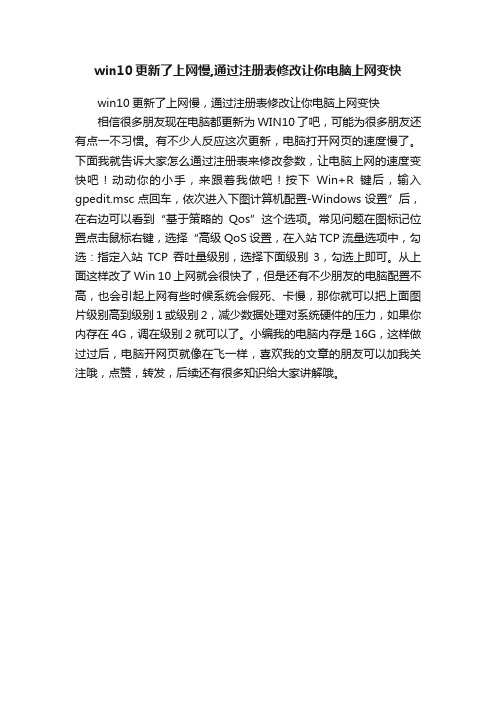
win10更新了上网慢,通过注册表修改让你电脑上网变快
win10更新了上网慢,通过注册表修改让你电脑上网变快
相信很多朋友现在电脑都更新为WIN10了吧,可能为很多朋友还有点一不习惯。有不少人反应这次更新,电脑打开网页的速度慢了。下面我就告诉大家怎么通过注册表来修改参数,让电脑上网的速度变快吧!动动你的小手,来跟着我做吧!按下Win+R键后,输入gpedit.msc点回车,依次进入下图计算机配置-Windows设置”后,在右边可以看到“基于策略的Qos”这个选项。常见问题在图标记位置点击鼠标右键,选择“高级QoS设置,在入站TCP流量选项中,勾选:指定入站TCP吞吐量级别,选择下面级别3,勾选上即可。从上面这样改了Win 10上网就会很快了,但是还有不少朋友的电脑配置不高,也会引起上网有些时候系统会假死、卡慢,那你就可以把上面图片级别高到级别1或级别2,减少数据处理对系统硬件的压力,如果你内存在4G,调在级别2就可以了。小编我的电脑内存是16G,这样做过过后,电脑开网页就像在飞一样,喜欢我的文章的朋友可以加我关注哦,点赞,转发,后续还有很多知识给大家讲解哦。
- 1、下载文档前请自行甄别文档内容的完整性,平台不提供额外的编辑、内容补充、找答案等附加服务。
- 2、"仅部分预览"的文档,不可在线预览部分如存在完整性等问题,可反馈申请退款(可完整预览的文档不适用该条件!)。
- 3、如文档侵犯您的权益,请联系客服反馈,我们会尽快为您处理(人工客服工作时间:9:00-18:30)。
真正意义的提高网速!(我试过,效果明显)
我试过多次,只有这种方法能加快网页打开速度!尤其是打开图片较多的网页,使用我这个方法前和使用后打开网页速度完全不一样!但要说明一点的是:只是开始速度快多了,几分钟后,速度也会下降,实际上这就够了!就象你上一辆拥挤的公交车,如果你位置站得好,你会很容易上车的,而其他人就难了,甚至上不了车!网速慢的朋友应该碰到过有的网页连附加码都无法显示的情况,如果用这个方法就会立竿见影!
试试吧,你会感到惊喜的!!
方法如下:(如果不相信你可以先备份注册表,我个人多次经验,觉得没这个必要!)
运行“regedit”,以打开“注册表管理器”;然后,按以下路径找到HKEY_LOCAL_MACHINE\SYSTEM\CurrentControlSet\Services\Tcpip\Parameters。
右击“Parameters”子键右边相对应的空白处,选择“新建”→“DWORD值”,将其命名为“DefaultTTL”,然后,右击鼠标选择“修改”,在弹出的窗口中修改其值为“80”(十六进制)或128(十进制)。
再依次新建以下“DWORD值”,并且修改其数值(如有两值,则前者为十六进制,后者为十进制):
“EnablePMTUBHDetect”=“0”
“EnablePMTUDiscovery”=“1”
“GlobalMaxTcpWindowSize”=“7FFF”或“32767”(我是修改为372300,后面同此设置)
“TcpMaxDupAcks”=“2”
“SackOpts”=“1”
“Tcp1323Opts”=“1”
“TcpWindowSize”=“7FFF”或“32767”(93440或186880或372300,视网络情况而定)
然后保存修改,重新启动电脑,就可以享受更高的网络速度所带来的乐趣了。
如果感觉明显,就帮我多顶一下啊!
